
Функционалноста на соучениците на социјалната мрежа овозможува не само да ги чита и да ги остави коментарите, туку и да ги избрише. Ова исто така важи и за комуникациите што ги остави другите корисници под вашите мислења или објавување на групата. Постојат неколку методи за пренесување коментари, каде што се отстранети. Ова ќе се дискутира понатаму.
Целосна верзија на страницата
Најчесто, групите за модерација се спроведуваат прецизно преку целосната верзија на соучениците на сајтот. Покрај тоа, многу корисници едноставно претпочитаат да посетуваат лична страница преку прелистувач на компјутер или лаптоп, извршувајќи ги сите потребни задачи таму.Метод 1: Дел "дискусии"
Сите активности во врска со гледањето, заминувањето и бришењето коментари се вршат преку делот "дискусии". Постојат две опции за префрлување на него за да ги видите достапните записи и одберете порака за бришење. Прво сметајте го најлесниот што е често ефективен.
- Одете на вашата лична страница во odnoklassniki. На горниот панел, пронајдете го делот "дискусии" и кликнете на него со левото копче на глувчето.
- Како што може да се види, на левата страна на прозорецот што се појавува, постојат цели броеви четири различни јазичиња со видови на дискусии. Одете на еден од нив во зависност од тоа што беше оставена порака.
- На пример, го коментиравте влезот во заедницата, тогаш тоа ќе биде прикажано на табулаторот "Група". Поставување на вистинскиот пост и кликнете на него за да ги прикажете сите коментари.
- Меѓу листата на пораки, пронајдете свој и уживајте во курсорот на глувчето.
- Се појавуваат неколку дополнителни копчиња за акции, каде што треба да кликнете на оној што е направен во форма на крст.
- Екранот го прикажува известувањето за намерата за бришење на коментарот. Потврдете го за да се справите со задачата.
- Сите други дискусии кои се спроведуваат, на пример, во коментарите под фотографии или издавачки пријатели се прикажани на табулаторот "Мојот". Еве, одберете го саканиот запис за да го видите.
- Останува само да го доведе курсорот до коментарот и да го избрише.
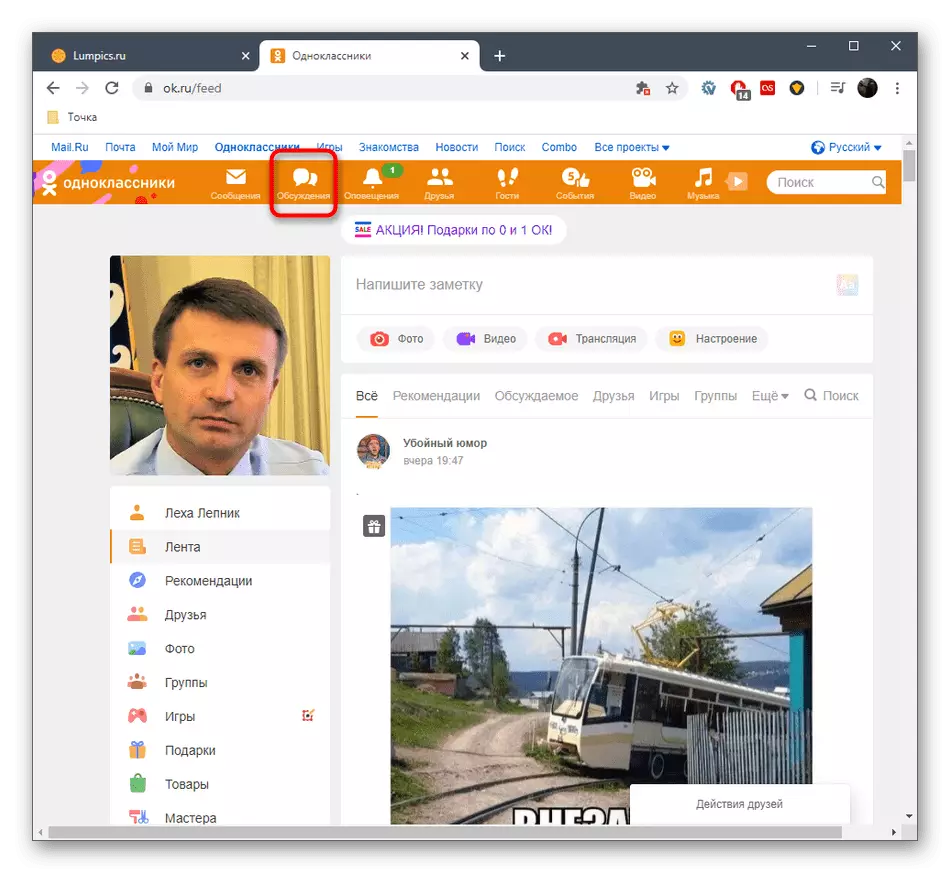


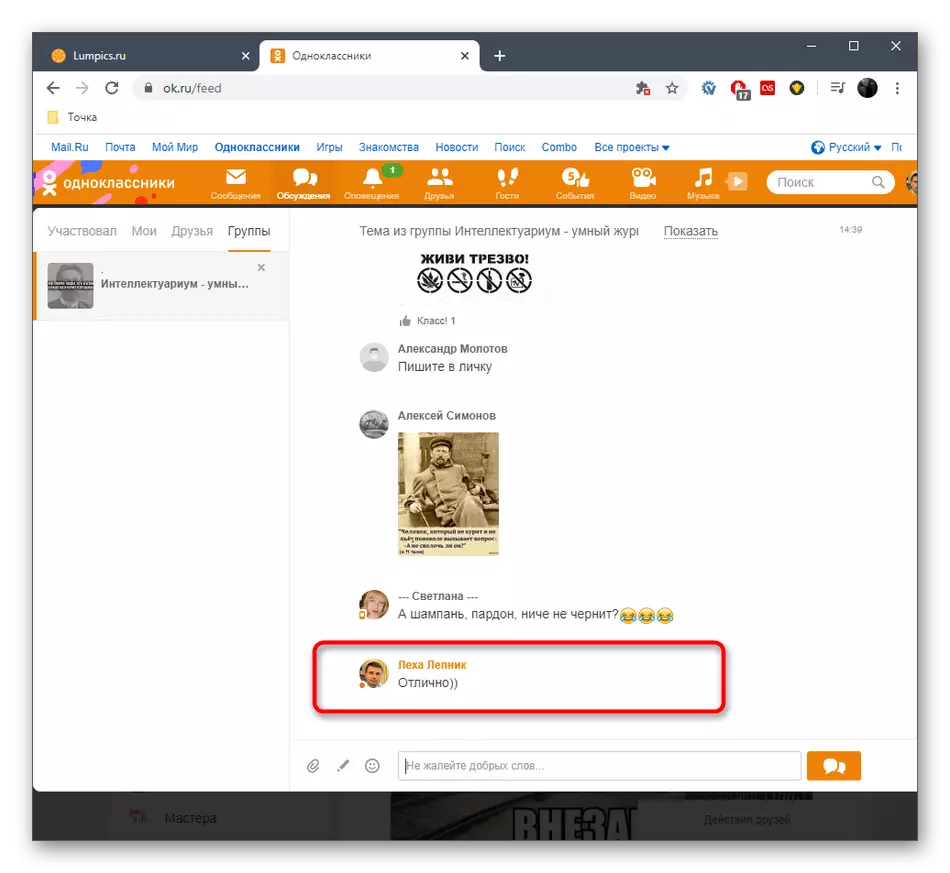
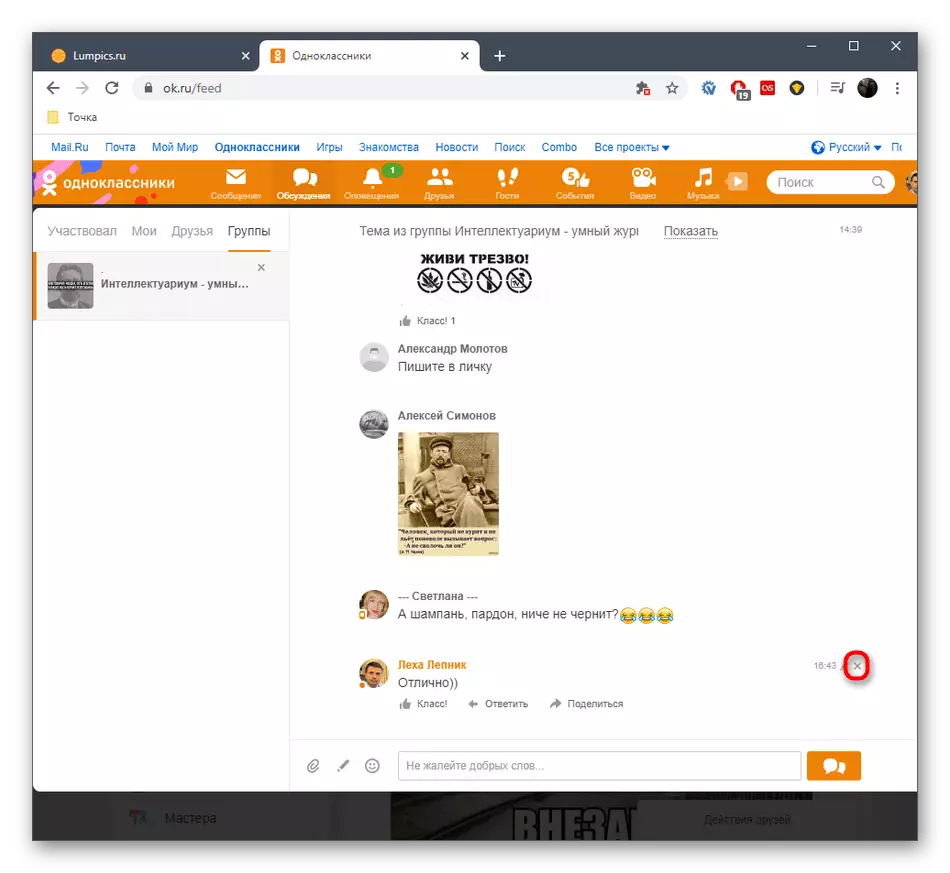
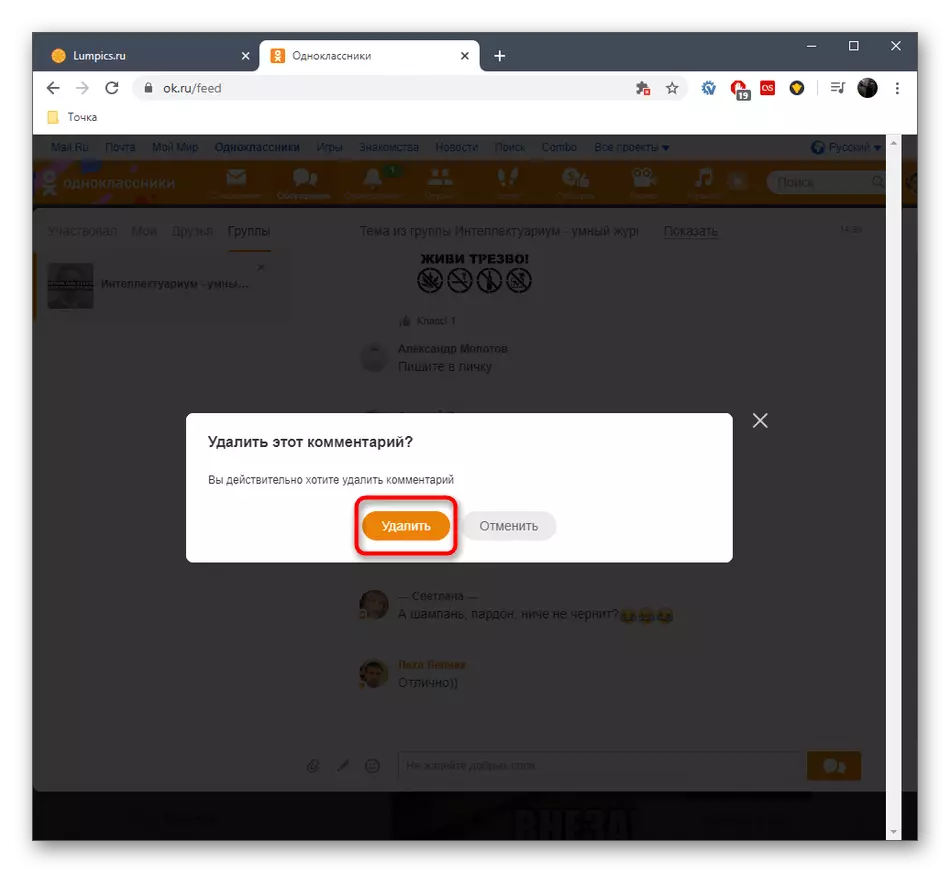


Само што сте убедени дека нема ништо тешко во брзото отстранување на коментарите под било какви видови записи, наоѓајќи ги директно преку делот "дискусии". Сепак, оваа опција не е секогаш соодветна поради фактот што сите снимени записи се прикажани во менито. Потоа тие ќе бидат полесно да се најдат, што ќе се дискутира на следниот начин.
Метод 2: Копче за коментари под рекордот
Овој метод вклучува рачно пребарување за потребниот запис, а потоа отворете ги коментарите под него и отстранете го своето. Да разгледаме во рамките на еден начин различни ситуации кои се поврзани со сорти на публикации.
- Ако зборуваме за заедницата, под пост во кој сте оставиле коментар, ќе треба да одите во соодветниот дел "група" за да го најдете таму. Дополнително обрнете внимание на снимката. Можно е снимањето сé уште не е на многу дното, за да можете веднаш да одите во неговата содржина.
- Кога се пресели во делот со заедниците, обрнете внимание на блокот "Мои групи". Таму се најде погоден и отворен.
- Стартувајте ја листата на мислења и под саканиот клик на копчето "Коментар".
- Ќе има автоматска транзиција кон дискусијата за овој запис. Останува само меѓу сите коментари за да го најдете сопствениот и да го отстраните веќе познато на патот.
- Следната опција - пораки под публикации или фотографии на пријатели. Според тоа, за ова треба да ја отворите категоријата "Пријатели".
- Исфрлете ја саканата сметка и преминете кон неа.
- Најдете пост или фотографија и отворена за детално гледање.
- Во делот за коментари, пронајдете го и избришете го со кликнување на иконата што се појавува во форма на крст.
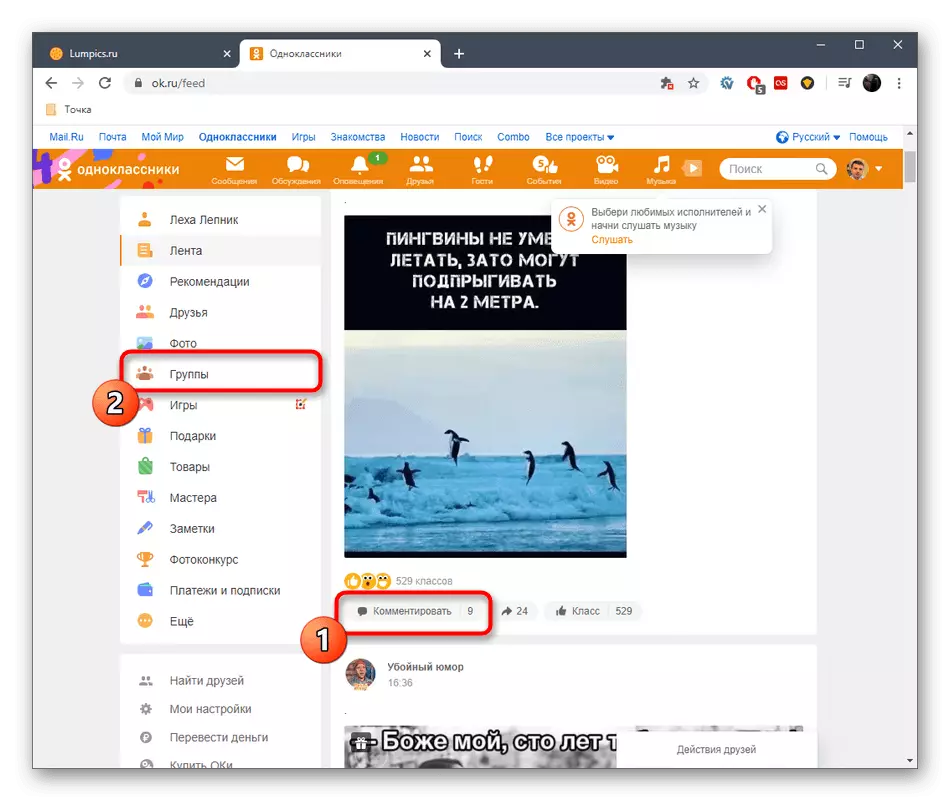
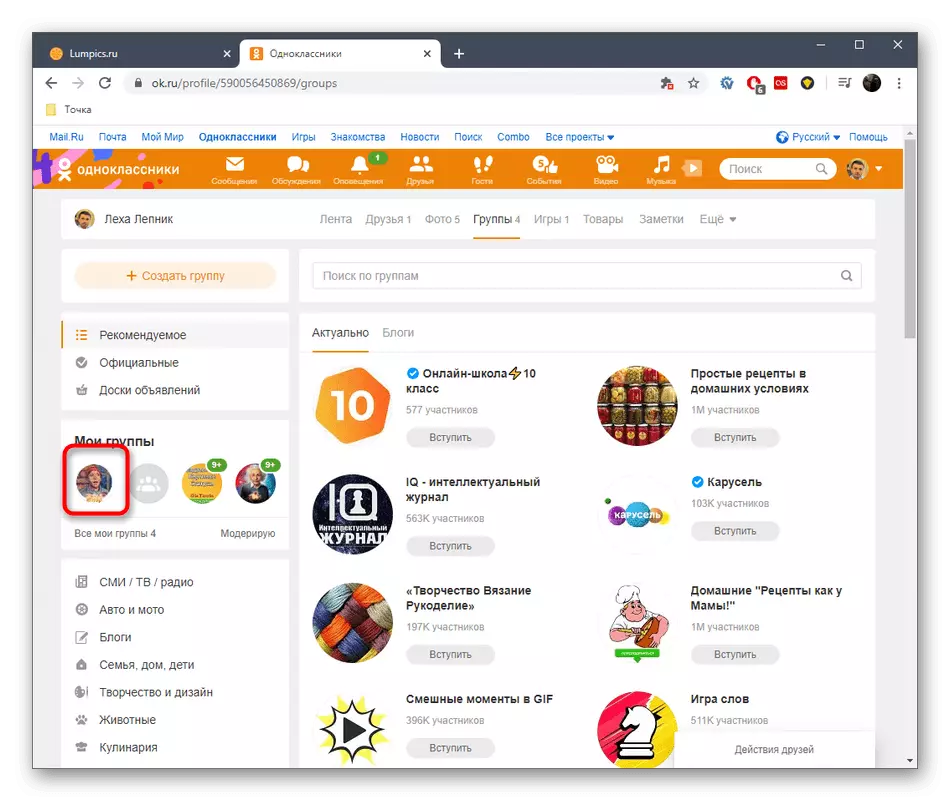


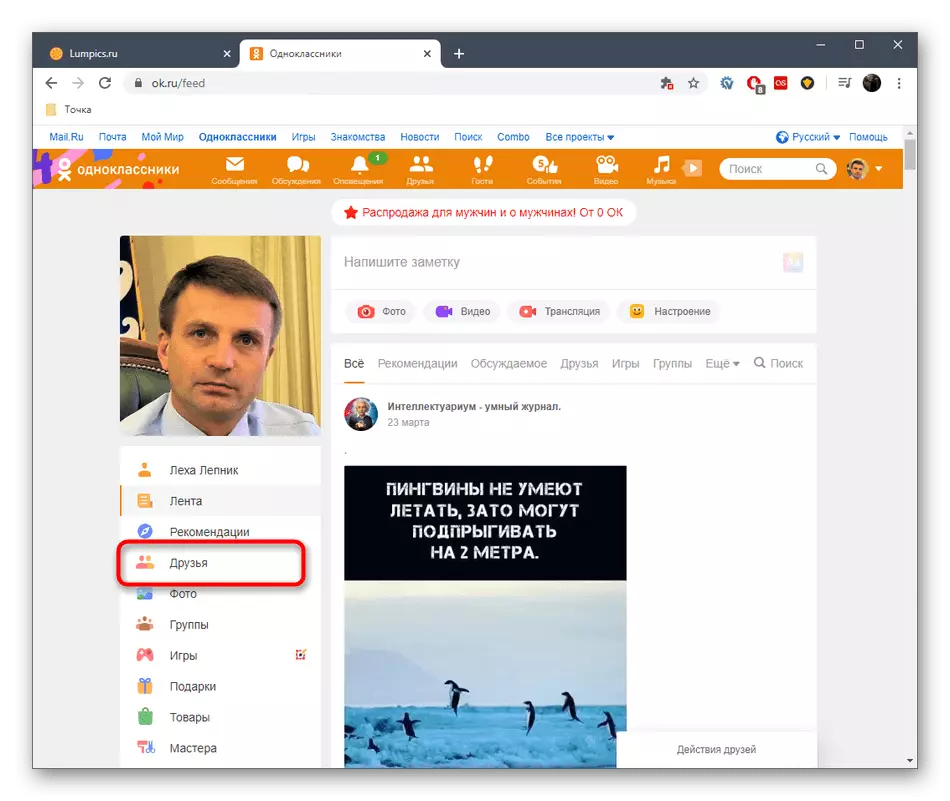
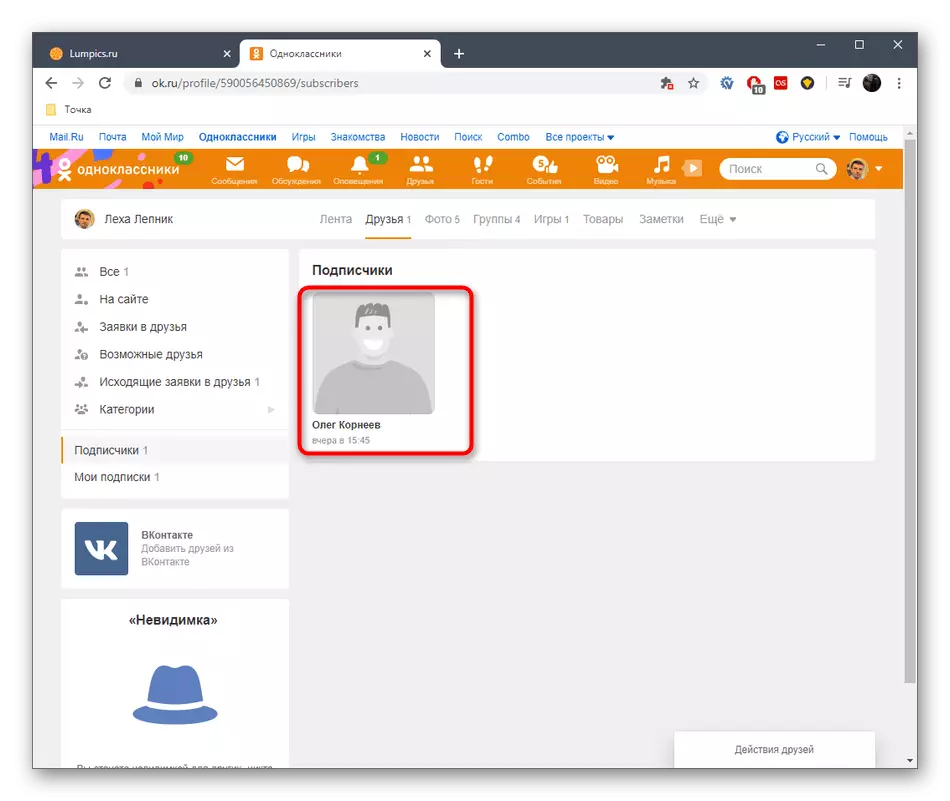


Благодарение на овие два методи, брзо пребарување на потребниот коментар од независно или други корисници под вашата евиденција се врши за да се отстрани без можност за наплата.
Мобилна апликација
За мобилна апликација, истите методи кои беа дискутирани се применливи, но во овој случај треба да ги разгледате карактеристиките на интерфејсот и да спроведувате некои функции. Ние детално ги опишуваме два методи за отстранување на коментари.Метод 1: Дел "дискусии"
Во оваа програма, соучениците за мобилни уреди се спроведуваат од истиот панел за брза транзиција кон различни делови, како што е направено во целосната верзија на страницата. Благодарение на тоа, можете лесно да ги отворите сите дискусии за да ги пронајдете и избришете коментарите под различни записи. Ова е направено на следниов начин:
- Стартувајте ја апликацијата и кликнете на копчето "Дискусија", која е обележана во следниот скриншот.
- Движете се на јазичињата присутни таму за да го најдете саканиот влез.
- Без оглед на видот на снимањето, принципот на бришење на пораката ќе биде ист. Треба да ја пронајдете самата комерција и да ја допрете иконата со три вертикални точки на правото на тоа.
- Во менито што се појавува, одберете "Избриши коментар".
- Како што може да се види, чистењето се случи веднаш, а самата снимка беше ажурирана, така што другите корисници повеќе нема да видат далечинска порака.


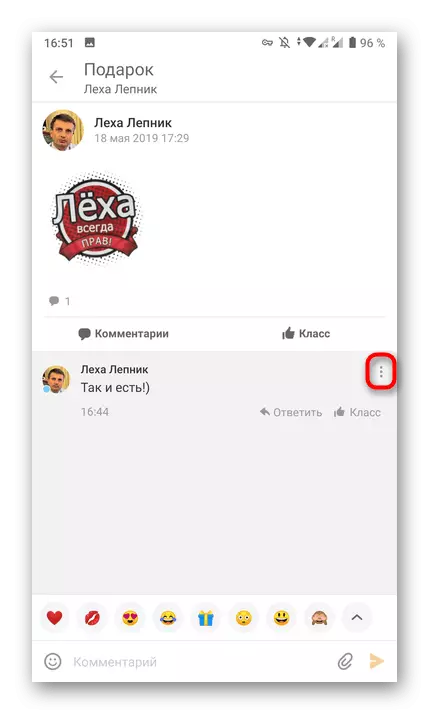
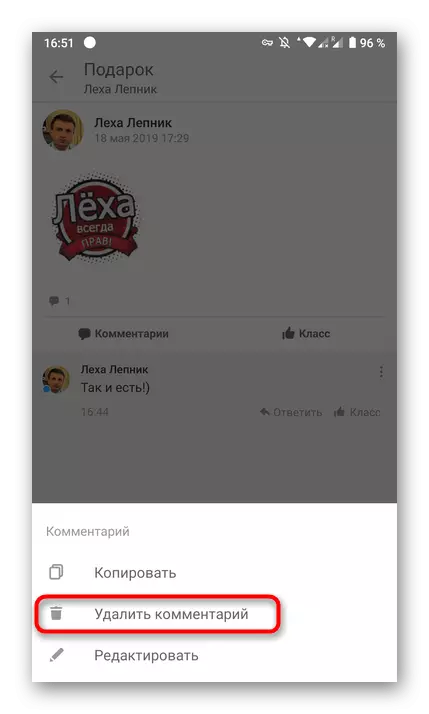

Метод 2: Копче за коментари под рекордот
Овој метод за отстранување на коментари го вклучува потрагата по самата снимање рачно, што може да се случи на различни начини. Ајде да го разгледаме овој метод за примерот на фотографијата на пријател, но вие само ќе треба да најдете публикација во групата или на друга корисничка страница.
- Отворете го менито за апликација.
- Одете во делот "Групи" или "Пријатели", во зависност од видот на саканиот пост.
- Изберете група или корисник, на страната на која треба да биде рекордот.
- Пронајдете го и отворете го за детално.
- Допрете ја иконата со коментари за да го отворите своето гледање.
- Најдете ги потребните и отворете ги изборните параметри.
- Избришете ја пораката со избирање на соодветна опција.



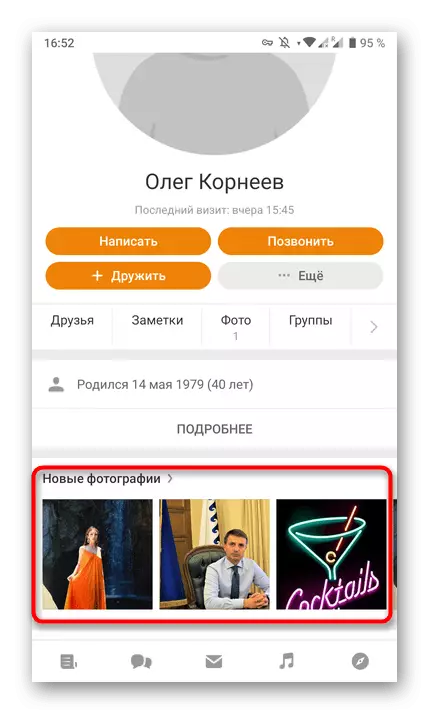

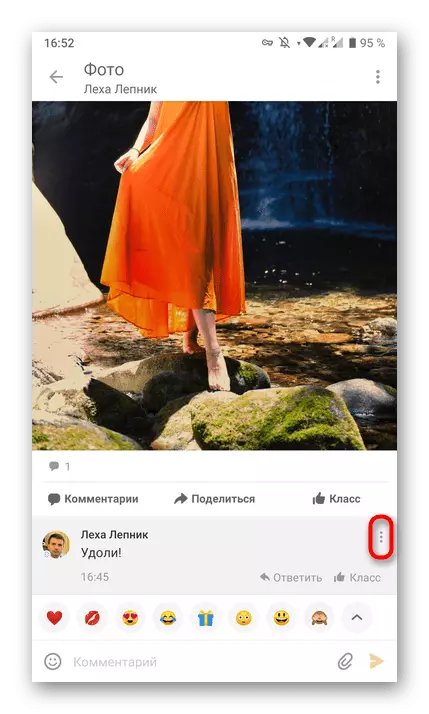
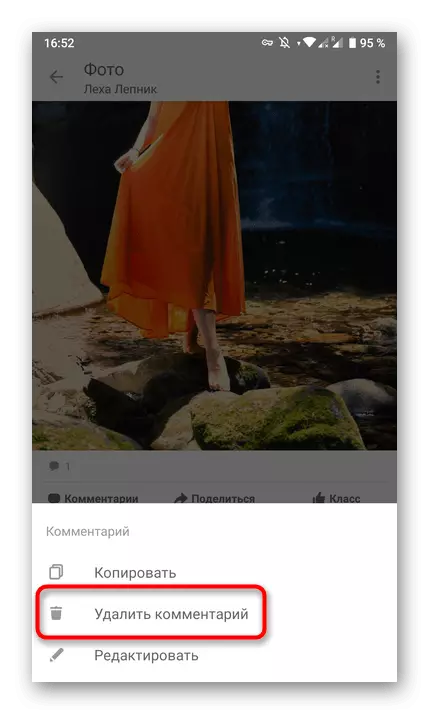
Конечно, обрнуваме внимание на тоа, ако е потребно, можете да избришете цела дискусија во соучениците со цел повеќе да добивате известувања поврзани со него. Подетални упатства за ова е во потрага по друг напис на нашата веб-страница со референца подолу.
Прочитајте повеќе: Бришење на дискусии во соучениците
Ако внимателно ги проучувале препораките опишани погоре, сфативме дека во соучениците не постои брз начин за пребарување на потребниот коментар, на пример, со одржување или датумот на објавување, па затоа останува само за употреба на расклопени методи за спроведување на задачата .
